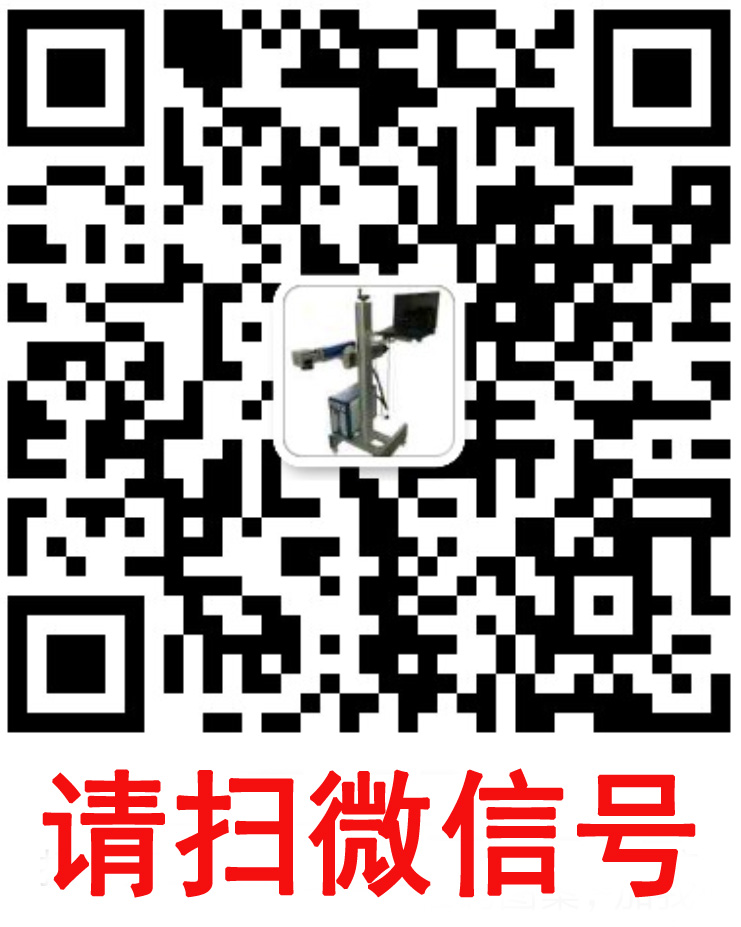怎么把位圖JPG/GIF/PNG格式轉成矢量圖EPS/SVG/DXF/AI格式(4種方法)
我們平時比較常見的圖片都是JPG這種光柵圖片,因為分辨率的限制,放大后畫質就下降了,甚至能看到一個個像素點。
而與之相對應的矢量圖片則不同,因為算法的原因,矢量圖即使放大也能根據路徑自動優化線條,就像直線再放大也是直線,而不會變成長方形。
因此有時我們也需要把圖片轉為矢量圖,下面就分享我常用的4個方法,建議收藏起來,免得要用的時候找不到了!
一、Adobe Illustrator
如果用PS來轉矢量圖,需要慢慢描摹線條路徑,但是Adobe家的Illustrator這款軟件就是專門處理矢量圖片的,可以直接對圖片進行智能描摹,從而生成矢量圖。
將JPG圖片導入軟件,選擇【對象】-【圖像描摹】-【建立并拓展】功能。
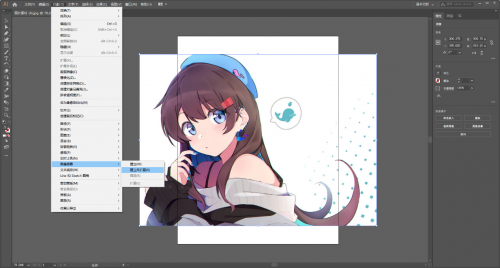
軟件就能描摹圖片線條,并且生成對應的矢量圖。
然后我們右鍵單擊圖片,選擇【收集以導出】-【作為單個資源】,將圖片導出為【SVG】等各種矢量圖格式,就完成操作了!
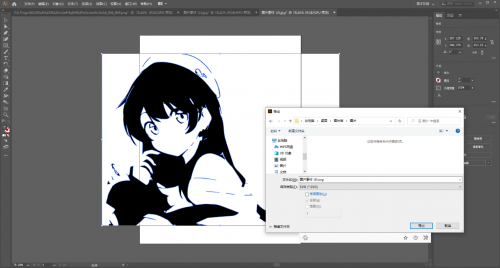
二、迅捷圖片轉換器
這各軟件是一個專業的圖片格式轉換器,它的操作效率更高,可以導入多張圖片進行批量轉換。
操作也很簡單,添加圖片之后,選擇轉換的格式。軟件支持EPS、SVG等多種矢量圖格式,可以自由地進行選擇,設置完畢后,點擊就能一鍵轉換!
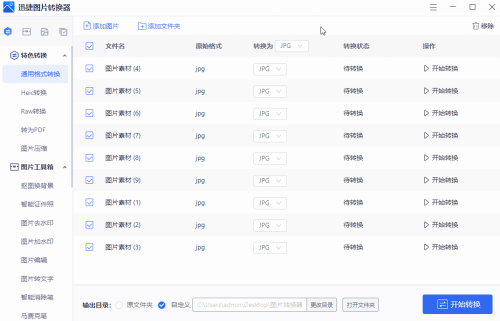
轉換為矢量圖格式后的效果如下,圖片質量也很完整,沒有收到任何損壞,效果很不錯!

三、Vector Magic
這款軟件是專門用于轉換矢量圖的工具,最初導入圖片的時候只是普通的位圖,需要點擊圖片格式處理才能完成對應的操作。
這里我們直接點擊【全自動】的按鈕,其他設置保持默認即可。
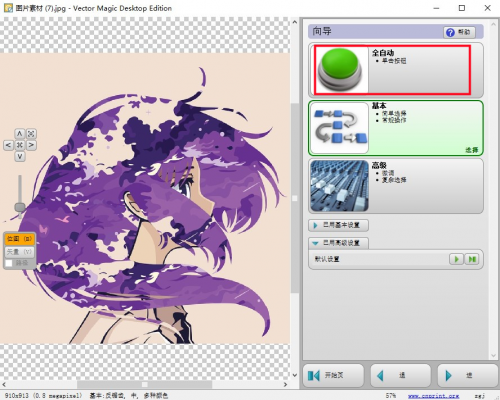
等待一段時間后,軟件處理完畢之后,可以看到圖片已經轉為【矢量】格式了,這個時候我們就可以另存為圖片,把圖片保存為AI等矢量圖格式。
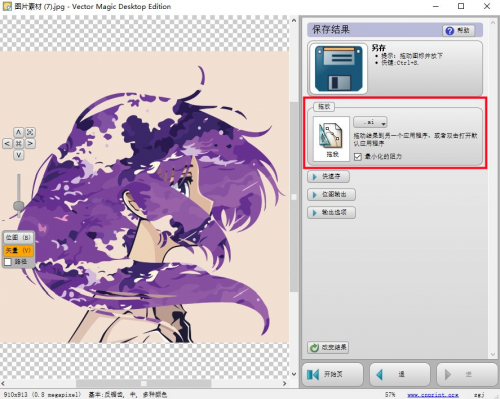
需要注意,這款軟件是國外的,官網很難打開,我也是找了很久才找到可用的工具。
四、CorelDRAW
這款軟件是一款用于編輯矢量圖的設計軟件,直接打開圖片是無法打開的,需要先新建一個文件,然后通過導入的方式添加JPG圖片。
導入圖片之后,選擇【位圖】-【輪廓描摹】-【線條圖】即可進行操作。
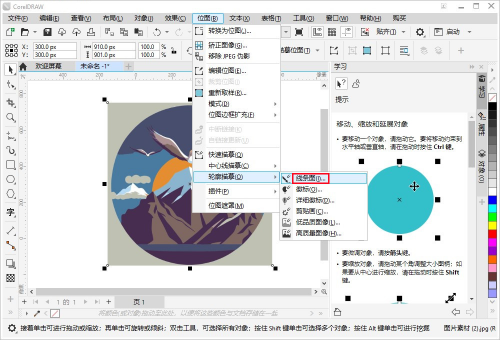
軟件會自動根據圖片的線條進行描摹,這里我們可以調整圖片細節、平滑度,從而調整描摹的效果。
描摹完成后,就生成了矢量圖,我們可以將文件導出為矢量圖格式。
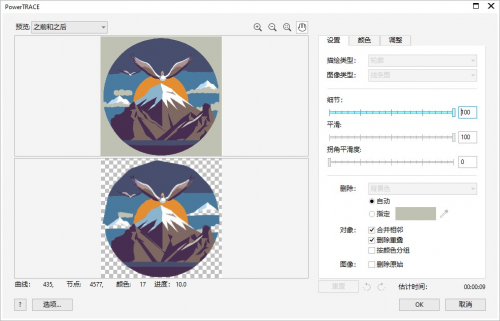
不過這款軟件僅提供試用版,功能是受限制的,想正常使用需要訂閱正版。
如有不明白可以聯系劉經理:18706195650(微信同號)